Sie möchten nicht, dass die Leute wissen, wann Sie ihre Nachrichten auf dem Mac gelesen haben, sind sich aber nicht sicher, wie Sie dies tun sollen. Wenn Sie Lesebestätigungen deaktivieren, wissen die Benutzer nie, ob Sie ihre iMessages gelesen haben! In diesem Artikel zeige ich es Ihnen So deaktivieren Sie Lesebestätigungen auf einem Mac in drei einfachen Schritten !
Was sind Lesebestätigungen?
Lesebestätigungen sind Benachrichtigungen, die Ihr Mac an die Personen sendet, an die Sie iMessages senden, damit diese wissen, wann Sie ihre Nachricht gelesen haben. Wenn Lesebestätigungen aktiviert sind, sieht die Person, für die Sie Nachrichten senden, das Wort Lesen sowie die Zeit, zu der Sie ihre Nachricht zum ersten Mal gelesen haben.
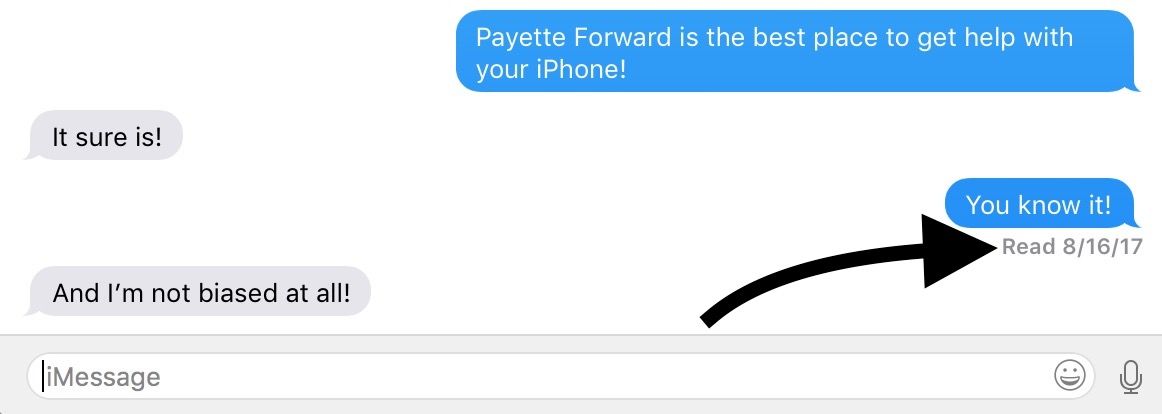
So deaktivieren Sie Lesebestätigungen auf dem Mac
Um Lesebestätigungen auf einem Mac zu deaktivieren, öffnen Sie die Nachrichten-App und klicken Sie auf die Registerkarte Nachrichten in der oberen linken Ecke des Bildschirms. Klicken Sie dann auf Einstellungen.
So verbergen Sie Ihre Nummer auf dem iPhone
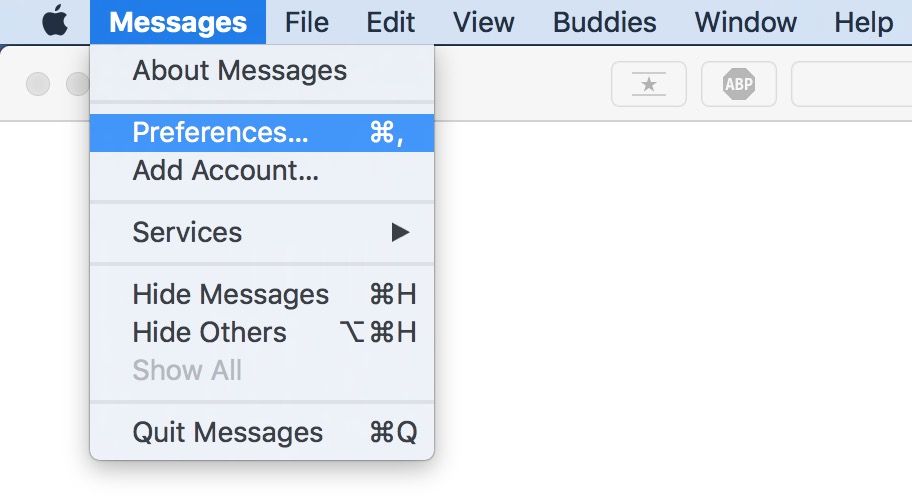
Nachdem Sie auf 'Einstellungen' geklickt haben, wird ein neues Menü auf dem Display Ihres Mac angezeigt. Drücke den Konten Registerkarte in der oberen linken Ecke dieses Menüs.
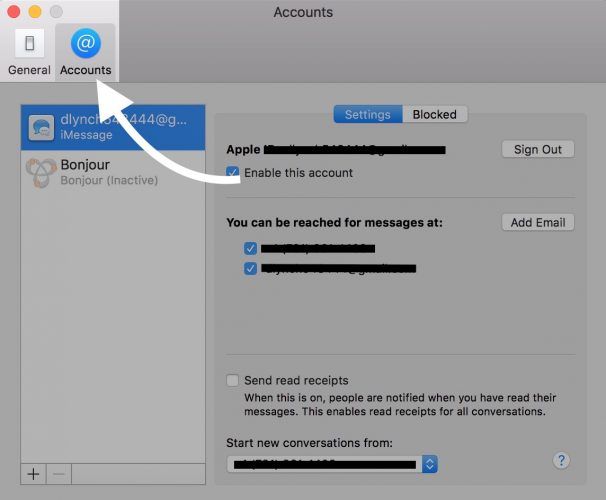
Aktivieren Sie abschließend das Kontrollkästchen neben Lesebestätigungen senden. Sie wissen, dass Lesebestätigungen aktiviert sind, wenn Sie ein weißes Häkchen in einem blauen Kästchen sehen.
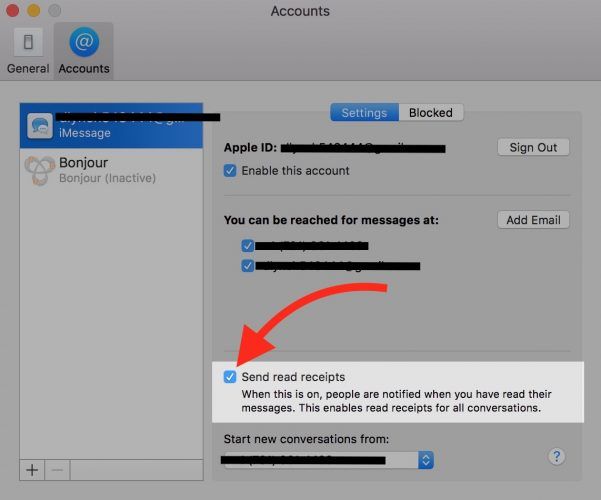
Was sehen die Leute, wenn ich Lesebestätigungen auf dem Mac deaktiviere?
Wenn Lesebestätigungen auf Ihrem Mac deaktiviert sind, sehen die Personen, denen Sie Nachrichten senden, nur das Wort Geliefert auch wenn Sie ihre Nachricht geöffnet und gelesen haben.
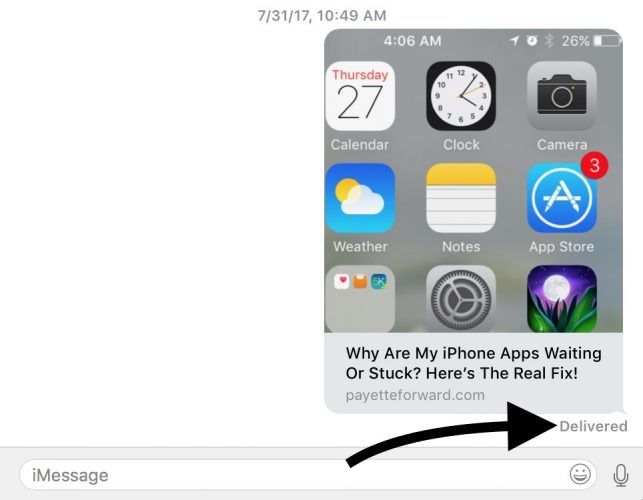
Keine Lesebestätigungen mehr!
Sie haben Lesebestätigungen auf Ihrem Mac erfolgreich deaktiviert und jetzt wissen die Benutzer nicht, wann Sie ihre iMessages geöffnet haben. Nachdem Sie nun wissen, wie Sie Lesebestätigungen auf einem Mac deaktivieren können, sollten Sie diesen Artikel in den sozialen Medien veröffentlichen, um auch Ihre Freunde und Familienmitglieder zu unterrichten! Vielen Dank fürs Lesen und Sie können unten einen Kommentar hinterlassen, wenn Sie weitere Fragen zu Ihrem Mac haben!
Was tun, wenn das iPhone nicht aufgeladen wird?
Alles Gute,
David L.